Meilleur émulateur Android pour PC - Léger et le plus rapide
Publié: 2021-07-29Les émulateurs Android intègrent le système d'exploitation populaire des smartphones sur votre PC. Ainsi, vous pouvez facilement utiliser vos applications et jeux préférés sur un ordinateur Windows. Nous présentons le meilleur émulateur Android pour PC .
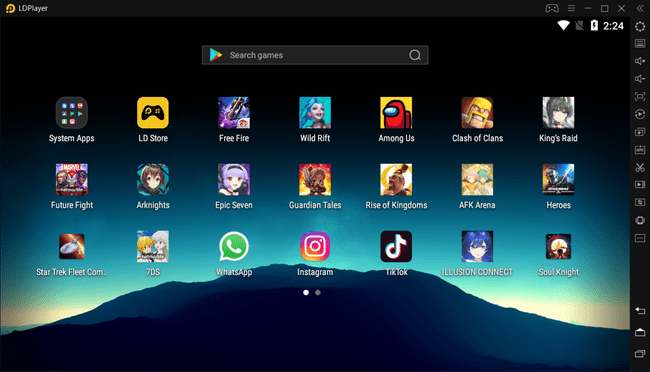
Émulateurs Android : l'embarras du choix
Il existe de nombreux émulateurs que vous pouvez utiliser pour simuler un système Android sous Windows. Mais les outils logiciels les plus connus, en particulier, présentent des inconvénients :
- Andy est soupçonné d'avoir installé un mineur de bitcoins, non sollicité, qui utilise la puissance de traitement de votre PC et envoie des données depuis votre ordinateur.
- Android Studio de Google est un environnement de développement complexe et difficile à configurer pour les applications Android
- Les développeurs de Remix OS Player et AMIDuOS ont arrêté de développer leurs émulateurs Android.
Heureusement, il existe encore un meilleur émulateur Android pour PC qui vous permet d'utiliser des applications et des jeux Android sur Windows sans effort. Nous vous présentons plus en détail les trois émulateurs simples et gratuits MEmu, Genymotion et NoxPlayer.
Émulateur MEmu : gratuit et facile à utiliser
Avec l'émulateur Android MEmu de Microvirt, vous pouvez exécuter des applications et des jeux du Play Store fourni, ainsi que des APK externes, sur votre PC Windows. Les jeux sont faciles à contrôler avec la souris et le clavier, ce qui vous donne un avantage sur vos adversaires.
L'émulateur propose un outil pour définir des raccourcis clavier. Cela permet de simuler les entrées Android typiques, par exemple glisser sur l'écran, incliner le smartphone ou appuyer sur l'écran. Dans MEmu, vous pouvez prendre des captures d'écran de vos jeux et applications en appuyant simplement sur un bouton.
Avantages
- Contrôle PC pour les jeux Android
- Utiliser Android sur Windows
- Play Store préinstallé / APK installables
Avec l'émulateur gratuit MEmu-Android, vous pouvez transformer votre ordinateur en un appareil Android et utiliser des jeux ou des applications sur le bureau. Le programme vous offre une interface Android, comme vous en avez l'habitude depuis la plupart des smartphones et tablettes Android. Il y a aussi une barre de contrôle qui facilite l'utilisation de l'émulateur. Vous y trouverez des fonctions de base, telles que le contrôle du volume, un bouton pour faire pivoter l'écran et un pour secouer l'appareil. Un raccourci est également disponible pour les captures d'écran et pour l'installation d'APK externes.
L'émulateur MEmu : la sensation du smartphone sur le PC
L'outil le plus important pour les fans de jeux est probablement la fonction avec laquelle vous pouvez définir des combinaisons de clavier. Les entrées Android typiques telles que balayer l'écran, incliner le téléphone portable ou appuyer sur l'écran peuvent être remplacées par des combinaisons de touches ou des entrées de souris.
Le fonctionnement de l'émulateur est assez simple et clairement arrangé, si nécessaire, vous pouvez également être instruit au début du «manuel MEmu» sur la page de démarrage. Les animations et les jeux se sont bien déroulés lors de nos vérifications, mais cela peut varier d'un appareil à l'autre.
Du jeu pour smartphone au jeu de tir à la première personne sur ordinateur :
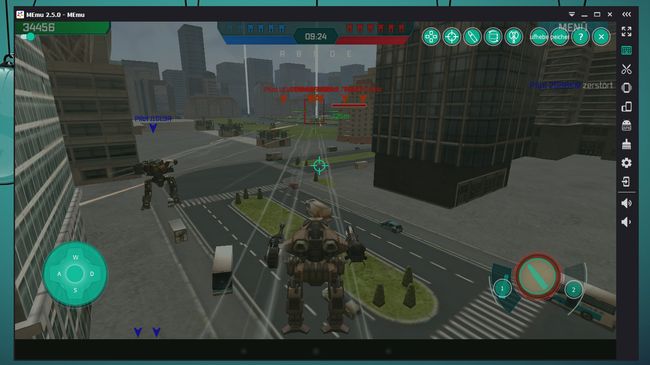
Comme vous pouvez le voir ici dans l'exemple de "Walking War Robots" , vous pouvez configurer des tireurs à la première personne normaux pour smartphone afin de pouvoir les utiliser avec une souris et un clavier. MEmu vous offre les bonnes fonctions pour cela, il vous suffit de régler le réticule, d'ajuster la croix de contrôle, de positionner correctement le bouton de prise de vue et vous pouvez jouer à un jeu sur smartphone comme s'il était fait pour l'ordinateur. Cela vous donne un grand avantage sur vos adversaires.
Lisez aussi: Un guide complet pour acheter les meilleurs jeux PC
Genymotion : émulateur Android pour les développeurs
Genymotion est un émulateur Android sophistiqué pour Windows basé sur VirtualBox, qui peut se convaincre par sa vitesse relativement élevée. L'émulateur est principalement destiné aux développeurs qui peuvent l'utiliser pour tester et démontrer leurs applications, mais l'installation vaut également la peine pour les utilisateurs privés. Dans la version payante, les appareils Android virtuels sont même possibles dans le cloud.

Genymotion vous permet d'essayer Android même si vous n'utilisez pas d'autre appareil Android. Étant donné que les jeux Android fonctionnent à une bonne vitesse ici, vous pouvez parfois installer gratuitement des jeux qui coûteraient autrement de l'argent sur un PC.
Avantages
- Virtualise les appareils les plus populaires
- Parfait pour tester des applications développées en interne
Genymotion est un émulateur Android sophistiqué pour Windows basé sur VirtualBox, qui est particulièrement impressionnant avec sa vitesse élevée. L'émulateur est principalement destiné aux développeurs qui peuvent l'utiliser pour tester et démontrer leurs applications, mais l'installation vaut également la peine pour les utilisateurs privés.
Contrairement à l'émulateur inclus dans le SDK Android, qui émule laborieusement un processeur ARM, Genymotion utilise l'architecture x86 commune, ce qui garantit une vitesse élevée. Vous pouvez même jouer facilement à des jeux Android complexes sur votre PC.
Autre avantage de Genymotion : la configuration est un vrai jeu d'enfant. 20 appareils préconfigurés sont à bord, dont le Nexus 4, le Nexus 7, le Galaxy S4, le HTC One et le Xperia Z. Il existe souvent différentes versions de système d'exploitation.
Genymotion est gratuit dans la version de base. Deux licences payantes s'adressent aux utilisateurs professionnels et coûtent 100 ou 300 euros par an et par utilisateur. Des captures d'écran sont également possibles, par exemple, et il existe également des fonctions pour tester le capteur d'accélération.
Si vous installez également le SDK Android sur votre ordinateur, vous pouvez utiliser des fonctions supplémentaires via ADB et, par exemple, glisser-déposer des fichiers dans l'émulateur.
Le moyen le plus simple d'obtenir des fichiers APK pour l'installation consiste à utiliser le téléchargeur APK directement depuis le Play Store. Malheureusement, cela ne fonctionne pas avec toutes les applications et tous les jeux.
NoxPlayer : L'émulateur Android sophistiqué
Le NoxPlayer émule un Android qui vous permet de jouer facilement à vos jeux préférés depuis votre smartphone sur votre PC. Vous pouvez installer et exécuter des applications à partir du Play Store ainsi que des applications APK. Le NoxPlayer assure un gameplay fluide et peut même fonctionner sur des ordinateurs avec Windows XP.
Le programme peut utiliser la fonction de localisation pour simuler n'importe quel emplacement pour les applications. Si vous souhaitez enregistrer des vidéos à partir des applications, vous pouvez compter sur la fonction screencast intégrée.
Avantages
- fonctionne relativement stable
Nox App Player : applications Android sur Windows
Conclusion
Nos trois recommandations logicielles permettent non seulement aux applications et aux jeux programmés pour Android d'être exécutés sur Windows. Ils fonctionnent également souvent plus rapidement et sont plus faciles à utiliser que sur un smartphone.
Les émulateurs ne conviennent pas aux jeux et applications de réalité augmentée (comme Pokemon Go et Ingress). Même les applications qui nécessitent le numéro de téléphone de la carte SIM ne vous procureront aucun plaisir. Néanmoins, les émulateurs Android sophistiqués assurent beaucoup de plaisir sous Windows.
